用户在wps软件上收获到许多功能,在这些功能的帮助下用户简单轻松的把文件的编辑工作给完成了,再加上wps软件给用户提供了编辑文档、表格等不同类型文件的服务,让用户在编辑文件类型上多了一些选择性,其中用户会使用wps软件来编辑文档,在编辑的过程中用户会遇到一些自己无法解决的问题,其实这些逗都是正常的现象,例如用户不知道wps文档如何给脚注加上圆圈,这个问题用户需要在wps软件的脚注和尾注窗口中来设置编号格式就可以解决好,操作过程是怎样的呢,下面就和小编一起来看看这个问题的详细操作过程吧,希望用户能够喜欢。
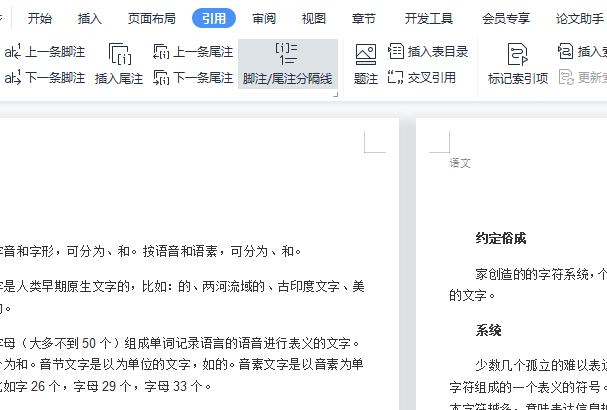
方法步骤
1.用户使用wps软件来打开文档,在页面上将选中脚注来进行操作
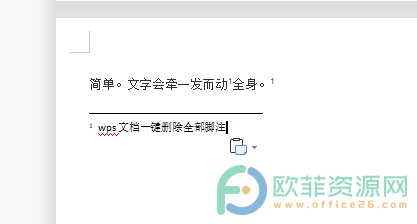
2.用鼠标右键点击弹出相关选项卡,用户选择其中的脚注和尾注选项
电脑版wps文档如何一键删除全部脚注
在wps软件中用户可以感受到许多的便利和帮助,里面的功能在其它办公软件的支持下,让用户在编辑文件的过程中可以找到自己需要使用的功能来完成文件的编辑工作,因此大部分的
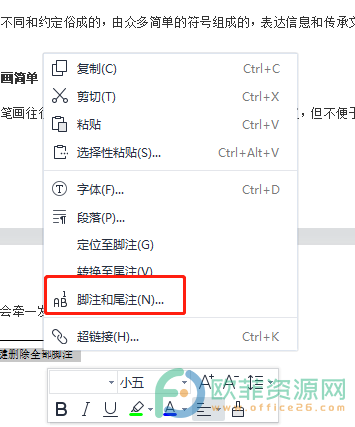
3.这时进入到脚注和尾注窗口中,用户点击其中的编号格式选项,在下拉框中选择带圈字符后按下应用按钮即可
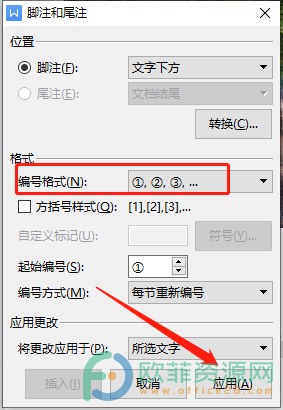
4.回到文档页面上就会发现脚注添加上圆圈了,效果如图所示
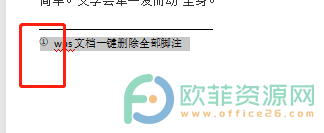
用户在编辑文档时遇到上述问题,就需要在脚注和尾注窗口中将编号格式更改为带圈字符即可,详细的操作方法小编也已经整理出来了,感兴趣的用户可以跟着步骤操作起来,快来看看吧。
电脑版wps文档打开是一堆乱码怎么办
用户在wps软件中编辑文档时,会在里面轻松找到自己需要的功能来完成文档的编辑工作,wps软件中的功能有着其它办公软件的支持,因此在很大程度上满足了用户的需求,许多用户也开



